首页
华硕win10怎么进入安全模式?华硕win10进入安全模式的方法
华硕win10怎么进入安全模式?华硕win10进入安全模式的方法
2022-09-26 06:23:10
来源:互联网
作者:admin
华硕win10系统如何进入安全模式?当我们的电脑出现故障或驱动程序损坏时,进入安全模式是最方便的维修方法。今天,我要教大家如何进入华硕电脑的安全模式。让我们看看。
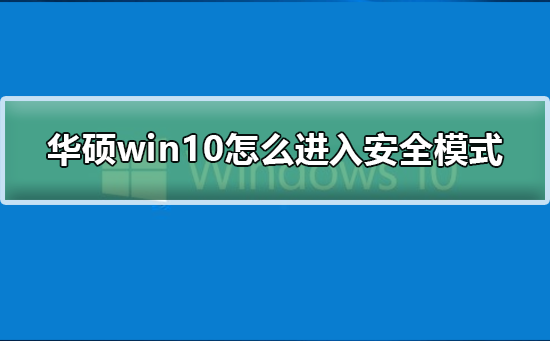
华硕win10进入安全模式的方法
1、进入Windows10桌面后,点击开始菜单,然后再点击“设置”;
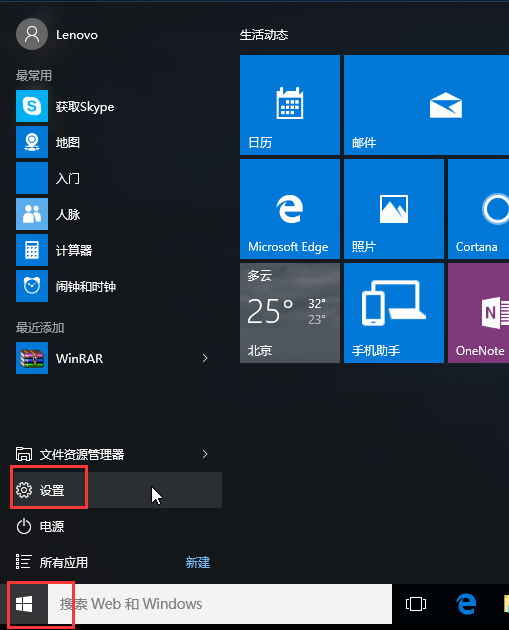
2、然后选择“更新和安全”;
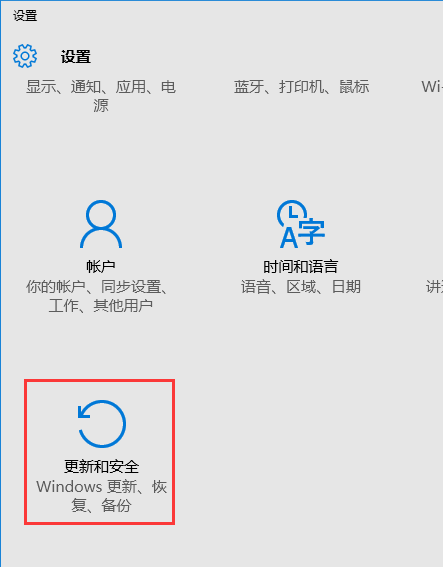
3、在“更新和恢复”界面下点击“恢复”,然后在高级启动下面点击“立即重启”;
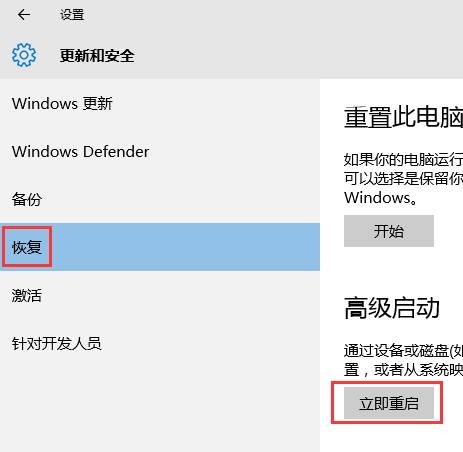
4、选择一个选项,选择“疑难解答”;
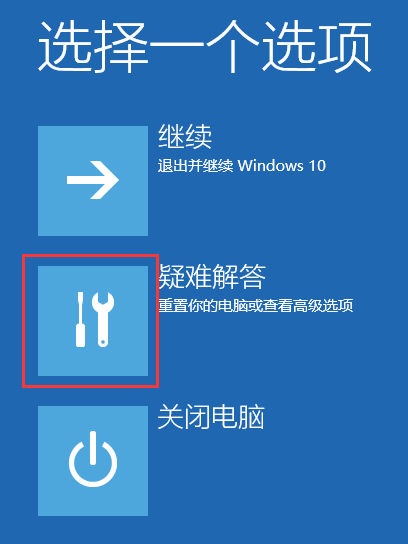
5、在“疑难解答”中点“高级选项”;
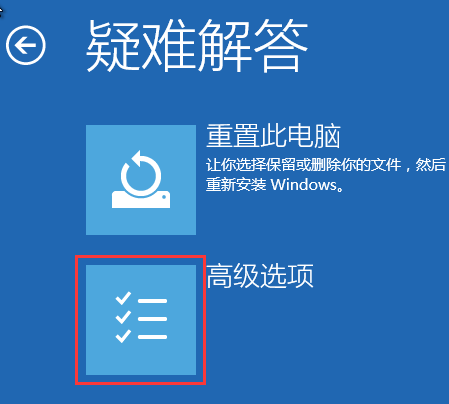
6、在高级选项中点击“启动设置”;
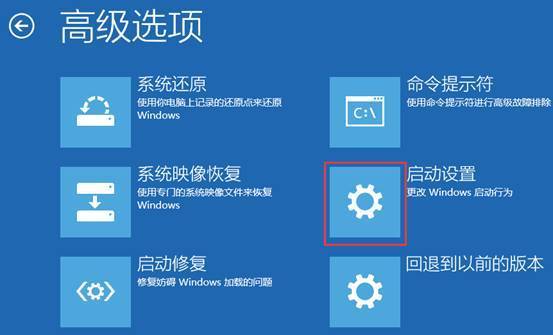
7、点击“重启”按钮;
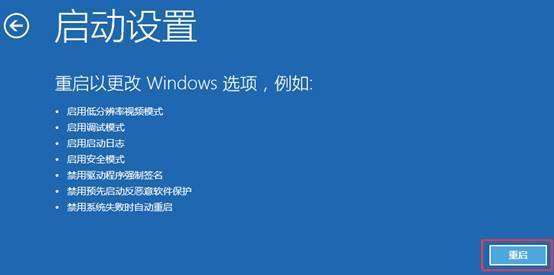
8、电脑此时会重启,重启后会看到如下图所示界面。按一下“F4”键或数字“4”就选择的是安全模式。其他的模式也是使用这个方法选择,选择以后会直接进去。
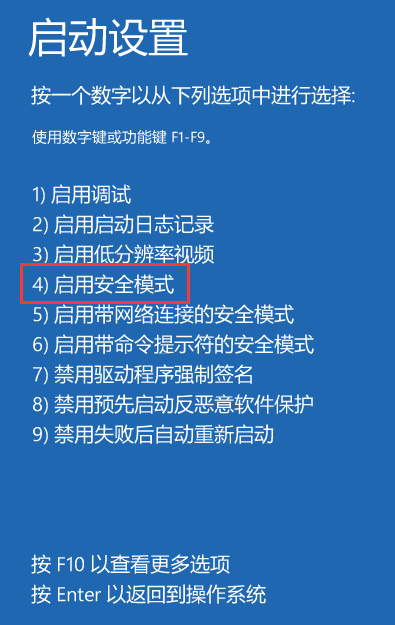
9、如下图所示就是Win10的安全模式。
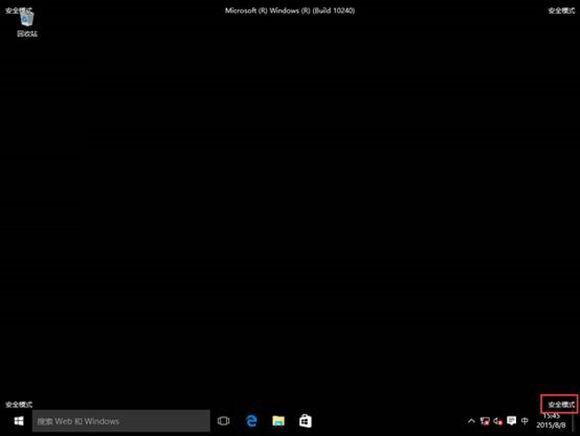
本站为您带来的华硕win10进入安全模式的方法就到这了,希望可以解决掉您的困惑。
精品游戏
换一批
